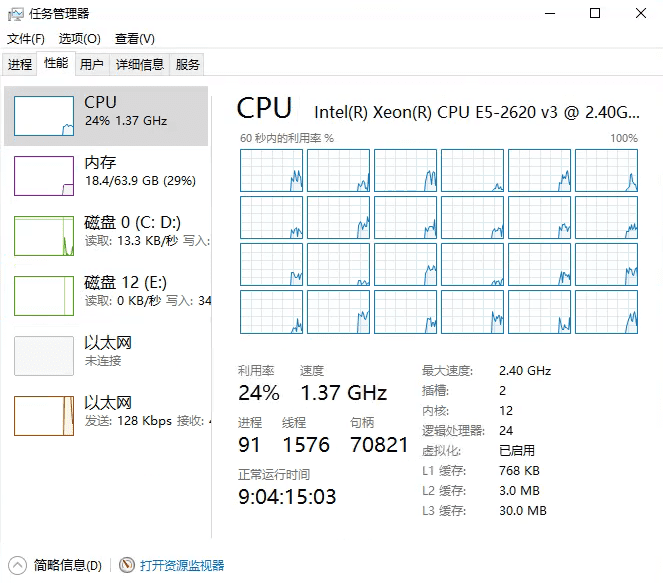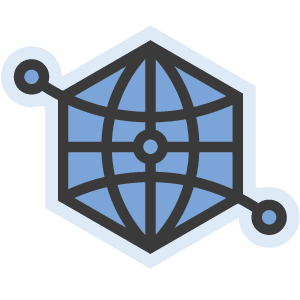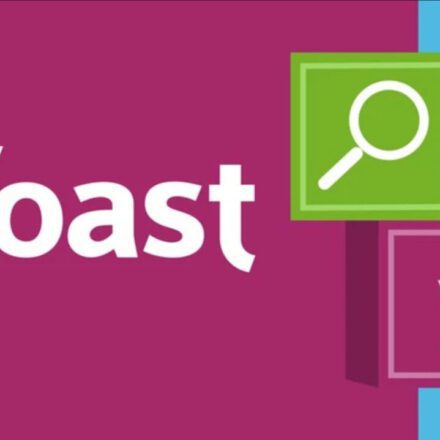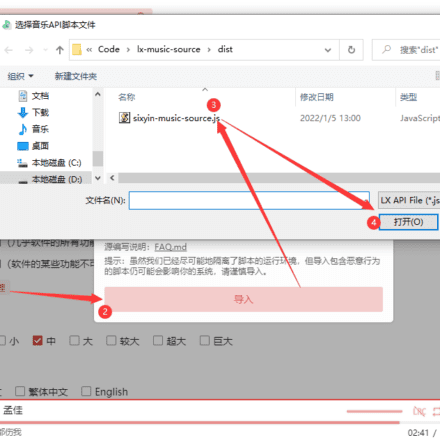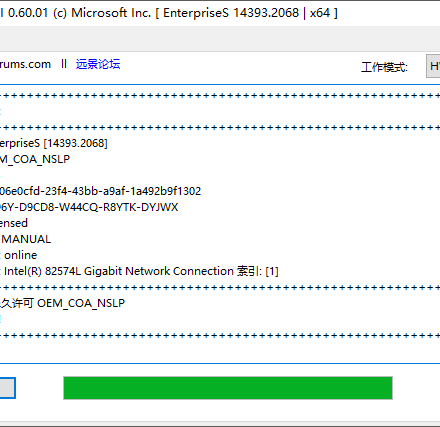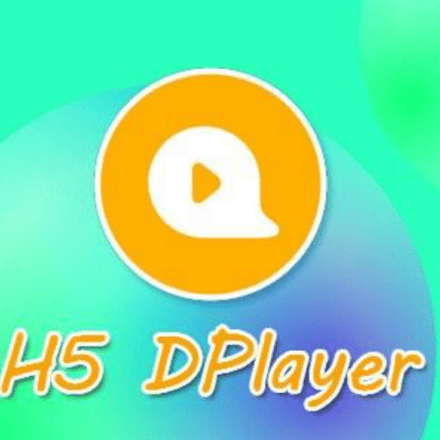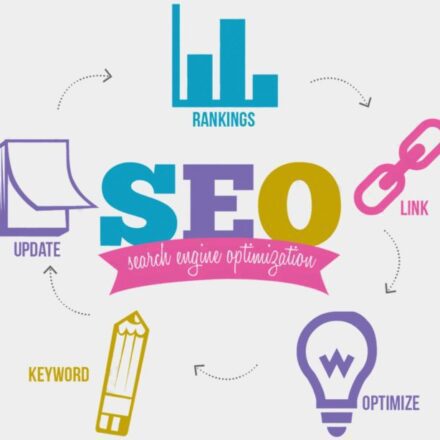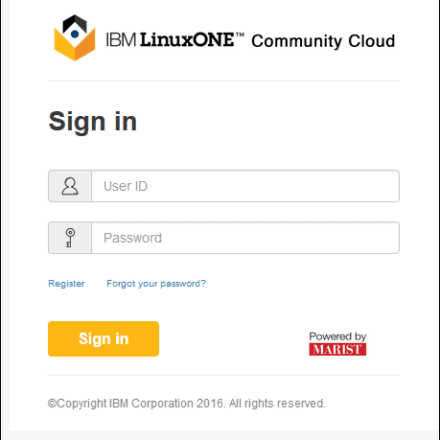우수한 소프트웨어와 실용적인 튜토리얼
Windows Server 2012부터 Microsoft는 다음과 같이 수정했습니다.작업 관리자그래픽 표시 방식이 더 직관적으로 보이지만, 안타깝게도 Windows Server 2012와 Windows Server 2016은 기본적으로 CPU/메모리/네트워크 세 가지 리소스 모니터링만 표시하고 중요한 디스크는 표시하지 않습니다. 이는 성능 테스트를 자주 하는 사용자에게 매우 불편합니다. 디스크 모니터를 추가하는 방법은 다음과 같습니다.
먼저, 시작 메뉴에서 Windows 시스템 아래에 있는 명령 프롬프트 아이콘을 찾아 마우스 오른쪽 버튼을 클릭하여 자세히 보고 관리자 권한으로 실행하세요.
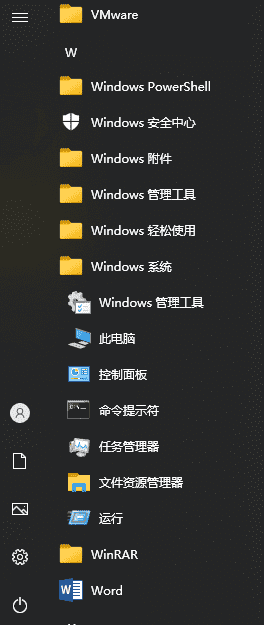
그런 다음 명령줄에 다음을 입력하세요: diskperf -y

그런 다음 명령 프롬프트를 닫고, 작업 관리자가 열려 있으면 닫으세요. 그런 다음 작업 관리자를 다시 여세요.하드 디스크 모니터링표시됩니다.